Es gibt vielfältige Gründe für ein Löschen des Instagram-Kontos. Die meisten Nutzer ignorieren es einfach und melden sich nicht mehr an. Dabei besteht aber das Risiko, dass dieses Konto gehackt wird und so Missbrauch der privaten Bilder und persönlichen Daten im Profil droht. Durch die Übernahme von Instagram durch Facebook, liegen die persönlichen Daten ebenfalls bei Facebook in den USA. Gründe genug, besser das nicht mehr genutzte Konto zu löschen.
Wir zeigen Dir Schritt für Schritt wie Du Deinen Instagram Account löschen kannst.
Wie kann ich mein Instagram-Konto löschen?
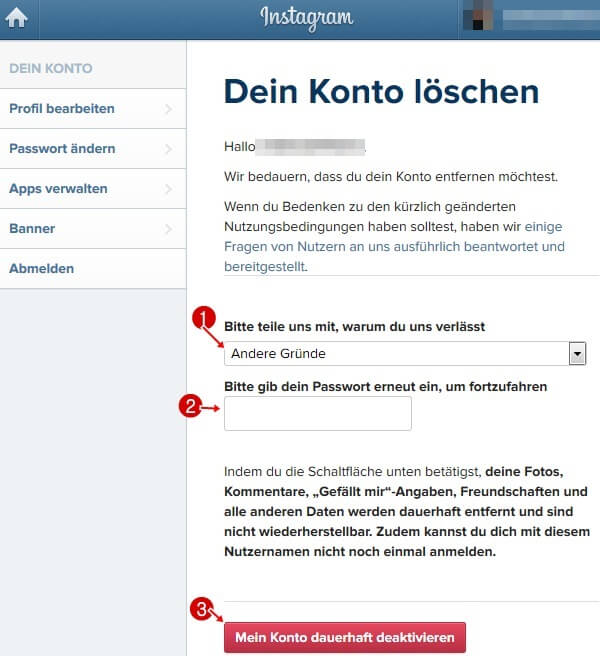
Voraussetzungen zum Löschen
- Instagram-Benutzername oder die für Instagram verwendete E-Mail-Adresse.
Der Instagram-Benutzername ergibt sich aus Deiner Profil-URL. Beispiel: https://www.instagram.com/benutzername -> der Benutzername ist “benutzername”. - Instagram-Passwort.
Instagram Account löschen (angemeldet)
Wenn Du in Deinem Instagram-Konto angemeldet bist (wenn nicht), reichen 4 Schritte. Daher wenn möglich bitte vorher anmelden.
- Um Deinen Instagram-Account zu löschen, klicke auf Instagram löschen
- Nenne den Grund der Kündigung Deines Instagram-Kontos (sonst geht es nicht weiter); wähle hier “Andere Gründe”.
- Gib nun Dein Instagram-Passwort an.
- Instagram wird nun Deinen Account löschen. Das war’s! Im Zweifel lade Dir vorher Deine Bilder herunter, etwa mit dem Instagram-Downloader von Computer-Bild.
Instagram Account löschen (nicht angemeldet)
- Um Dein Instagram-Konto zu löschen, melde Dich bei Instagram an.
- Lade Dir gegebenenfalls vorher noch mal Deine Instagram-Bilder herunter, etwa mit dem Instagram-Downloader (siehe Link oben).
- Klicke rechts oben auf Deinen Namen und wähle “Profil bearbeiten”.
- Auf der “Profil-Bearbeiten-Seite” klicke rechts unten auf “Ich möchte mein Konto löschen”.
- Du landest auf der Instagram-Seite
- Gib den Grund der Kündigung Deines Instagram-Accounts an (sonst geht es nicht weiter!); wähle hier am besten “Andere Gründe”.
- Gib zur Bestätigung Deiner Identität Dein Passwort an.
- Bestätige die Kündigung mit “Mein Konto dauerhaft deaktivieren”.
- Instagram wird nun Deinen Account löschen. Das war’s!
Geschafft!
Weitere Anleitungen und Tipps
- http://de.wikihow.com/Instagram-Account-l%C3%B6schen
- http://praxistipps.chip.de/instagram-account-loeschen_1558
